Photoshop制作抽象3D水波纹

这个效果很酷的3D水波纹完全是用Photoshop 做出来的,而且它只是简单地运用了 Photoshop 里的喷笔工具、减淡工具和滤镜,下面我就教大家一步一步把它做出来。
1、打开 Photoshop 新建一个以黑色为背景的文件,然后新建一个图层,用 polygon tool(多边形工具)做出一个封闭的选区,接着为选区填充淡蓝色(#ADD8E6)。

2、将前景色定义成黑色,用 Airbrush Tool(喷笔工具)给选区的边缘部分和中间部分添加一些阴影纹理。

3、用 Dodge Tool(减淡工具)将选区内其余的部分加亮。

4、执行 Filter/ Distort/ Wave(滤镜/扭曲/波浪)命令。

5、先复制图层,然后旋转刚复制的图层。将旋转过的图层的混合模式改为 Screen(屏幕模式),你也可以根据个人喜好来设置。重复几次这样的操作。

6、将背景层以外的所有的图层合并。再执行一次 Filter/ Distort/ Wave(滤镜/扭曲/波浪)命令,紧接着执行 Edit/ Fade wave(编辑/ 消退波浪)命令,Opacity(不透明度)填30%,这一步很重要。
重复此项操作几次,而后你的图象应该如下图。[page]
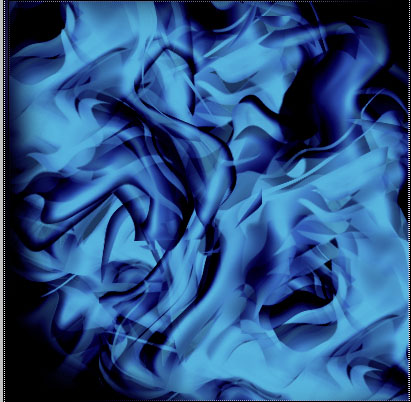
7、多复制几次图层,然后调整每个图层的位置,使图象布满整个画布。如图所示:
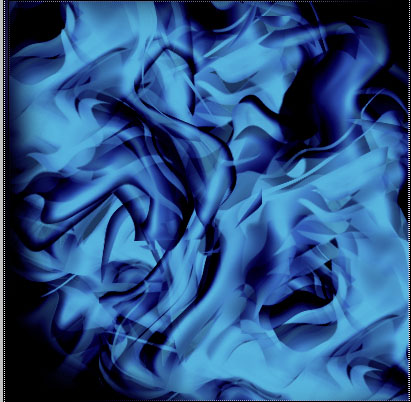
8、合并所有图层。执行 Edit /Adjust / Brightness & Contrast(编辑/调整/亮度和对比度)命令,具体设置如图所示:
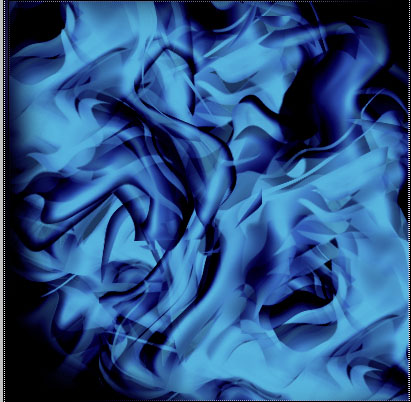
9、现在你的图象应该是这样了:
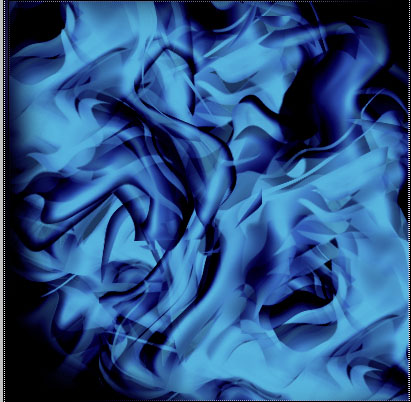
10、新建一个图层,图层模式改为 Color(颜色模式),现在你可以为这个图层填充你喜欢的颜色。
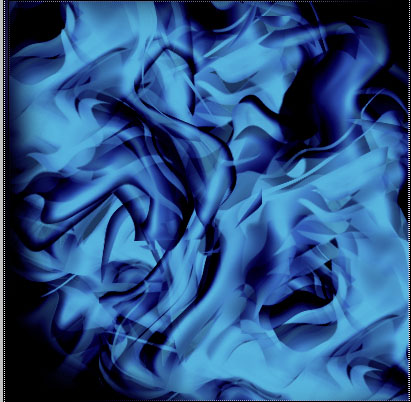
11、将两个图层合并,然后再次使用 Dodge Tool(减淡工具)对图象必要的地方进行加亮,最终效果就出来了。
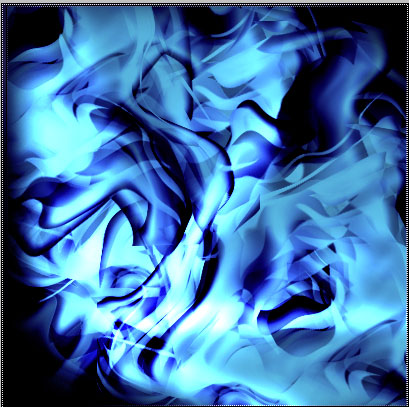
- 上一篇: Photoshop模拟制作条形码
- 下一篇: 照片处理魔术(1):点石成金
-= 资 源 教 程 =-
文 章 搜 索
